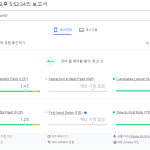우리가 PC, 스마트 기기를 사용하면서 자료이동을 해야할때가 많습니다.
자료이동을 위해 USB드라이브를 주로 사용하지만 클라우드 드라이브를 이용하시는분도 상당히 많습니다.
업무적인 자료, 개인용도의 자료등 많은 부분에서 활용을 하는데 개인 PC에서 클라우드(구글, 원드라이브등)에 자료를 저장할때 조금은 부편함이 있을겁니다.
이 글에서 소개하는 ‘RaiDrive’프로그램을 설치하면 클라우드 드라이브를 탐색기에 연결해 주는데 아주 편리 하더군요.
RaiDrive 다운, 설치방법.
RaiDrive다운로드를 위해 아래 링크로 접속하세요.
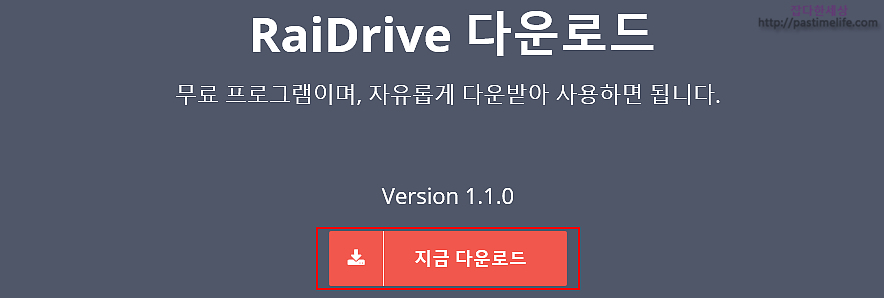
링크로 접속하면 다운로드 버튼이 보이니 눌러서 RaiDrive를 설치 하세요.
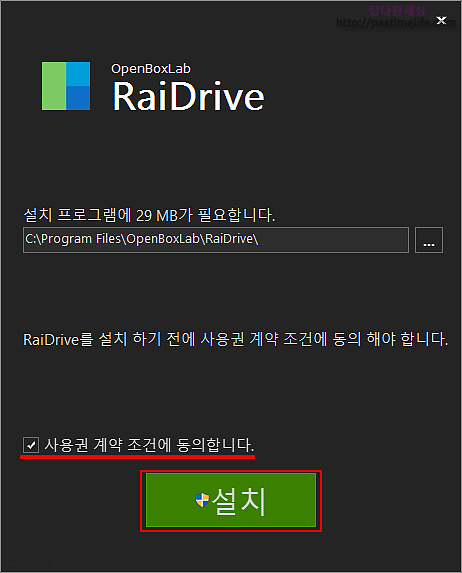
설치과정은 아주 간단 합니다. 사용권 계약에 체크하고 ‘설치’를 클릭하면 됩니다.

RaiDrive가 처음 실행된 화면 입니다. 상단 ‘추가’버튼을 클릭해서 클라우드 드라이브 추가를 진행 하세요.
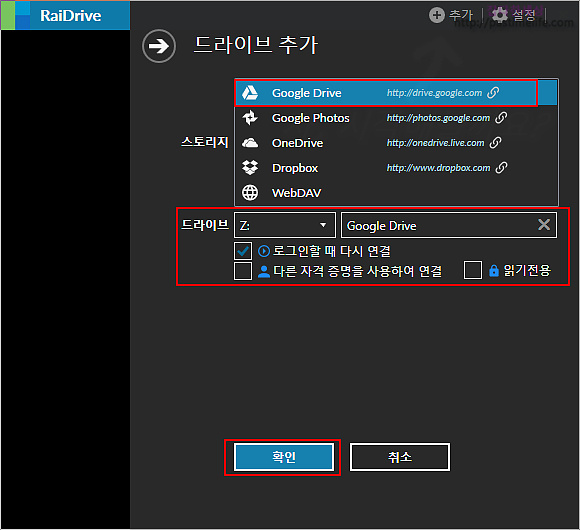
RaiDrive가 지원하는 클라우드 드라이브 목록입니다. 우리가 많이 사용하는 구글, 원드라이브, Dropbox, 그리고 WebDAV를 지원합니다.
사용하고자 하는 클라우드 드라이브를 선택하고 (저는 원드라이브 선택)아래 옵션은 그대로 두고 ‘확인’을 클릭하시면 됩니다.
옵션중 드라이브는 자동으로 할당되어 신경쓰지 않아도 되고 탐색기에 보여줄 이름정도만 수정(그대로 사용하셔도 무방)하시면 됩니다.
옵션중 ‘읽기전용’이 있는데 이것을 체크하면 클라우드 드라이브에 쓰기가 안되니 안전한 PC에서는 체크 해제 하고 사용하시면 됩니다.
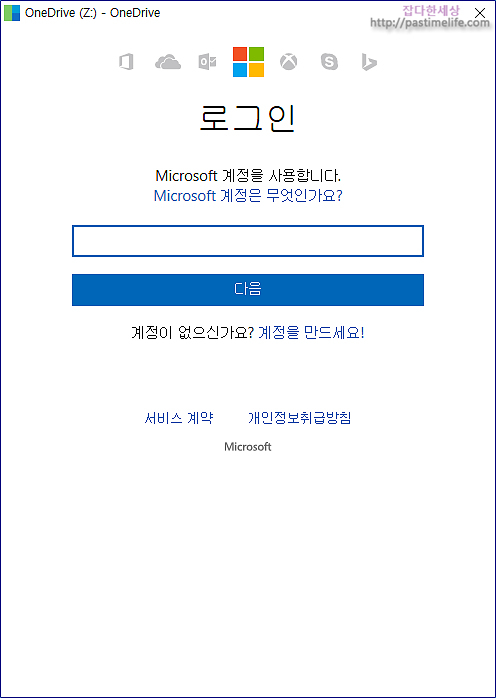
선택한 클라우드 드라이브에 로그인을 해 주세요.
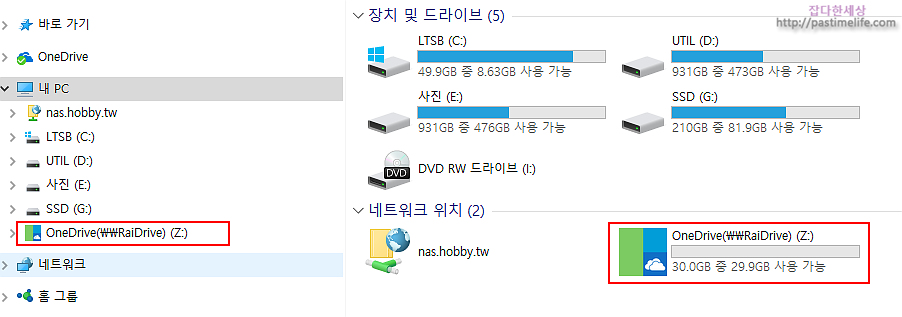
RaiDrive에 로그인이 완료되면 탐색기에 클라우드 드라이브가 추가됩니다. 이제 탐색기에서 편리하게 자료저장, 복사등을 하시면 됩니다.
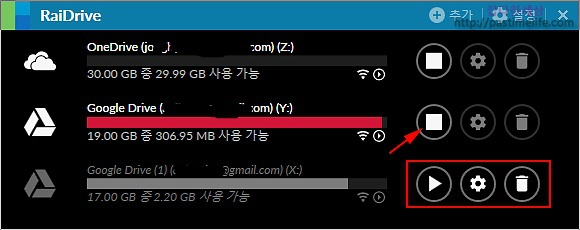
탐색기에 추가된 클라우드 드라이브 삭제, 옵션 변경등은 RaiDrive프로그램을 실행하면 나오는 드라이브 목록에서 ‘정지’버튼을 클릭하면 옵션, 삭제 버튼이 활성화 됩니다.
RaiDrive프로그램은 무료로 이용이 가능한 프로그램(영원히 무료일지는 모름)으로 간편하게 클라우드 드라이브를 사용하게 만들어줍니다.
요즘 구글 드라이브 무제한을 많이 사용들 하시는데 RaiDrive로 연결해서 사용한다면 아주 좋을거 같네요. 나스를 운영한다면 ‘WebDAV’연결을 해서 사용해도 됩니다.
원드라이브, 구글드라이브등 기업들이 제공하는 클라우드 서비스를 이용한다면 RaiDrive를 이용해서 윈도우 드라이브로 연결해서 사용할때 램섬웨어등 보안에 신경쓰지 않아도 된다고 합니다.
RaiDrive는 윈도우 탐색기에 폴더와 파일이 나타나도록 하는 역할만을 한다고 하니 안심해도 될듯 합니다. 다만 개인 나스에 연결되었다면 ‘읽기 전용’이 안전합니다.